이제 많은 사용자들이 원합니다. OBS 제거 Mac에서 또는 윈도우 PC. 그들은 왜 알고 싶어 하는가? 제거 방법?
이 OBS 소프트웨어는 무료이므로 많은 사용자가 자신의 컴퓨터에 다운로드하여 설치하는 것을 좋아합니다. 많은 방송인들이 라이브 스트리밍이나 비디오 녹화 시 이 앱을 즐겨 사용합니다. Twitch, YouTube, 심지어 Facebook과 같은 많은 인기 스트리밍 사이트에서 라이브 방송을 쉽게 할 수 있습니다.
그러나 많은 사용자는 사용 중에 여전히 문제에 직면합니다. OBS 앱. 그리고 그들 대부분은 그러한 놀라운 소프트웨어에 비디오를 향상시키는 편집 도구가 없다는 것이 불공평하고 성가신 일이라고 생각합니다.
내용 : 1부. Mac에서 OBS를 완전히 제거하려면 어떻게 해야 합니까?2부. Windows에서 OBS를 완전히 제거하는 방법은 무엇입니까?3부. OBS 설치 프로그램을 삭제할 수 있나요?4 부. 결론
1부. Mac에서 OBS를 완전히 제거하려면 어떻게 해야 합니까?
먼저 Mac에서 OBS를 제거하는 방법에 대한 수동 및 자동 방법을 소개하고 싶습니다.
수동 방식은 더 쉬운 자동 방식(나중에 다룰 예정임)과 상당히 다릅니다. 이 과정에는 많은 시간과 노력, 인내가 필요합니다. 따라서 여전히 관심이 있으시면 아래에서 제공하는 모든 단계를 읽고 따르십시오.
- . 독, OBS 앱을 찾아 마우스 오른쪽 버튼으로 클릭한 다음 종료
- 이제 당신의 파인더, 열다 활동 모니터을 클릭한 다음 범주를 클릭합니다. 어플리케이션
- 그런 다음 마우스 오른쪽 버튼을 클릭합니다. OBS or OBS 스튜디오 선택 무브 에 휴지통
- 당신에게 돌아가 파인더 그리고 발견 OBS 관련 파일/캐시 폴더에
~/Library, "~/Library/Application Support/obs-studio" - 이제 OBS 응용 프로그램과 함께 제공되는 모든 파일을 선택하고 모두 삭제하십시오.
- 당신에게 돌아가 휴지통 그런 다음 휴지통 비우기
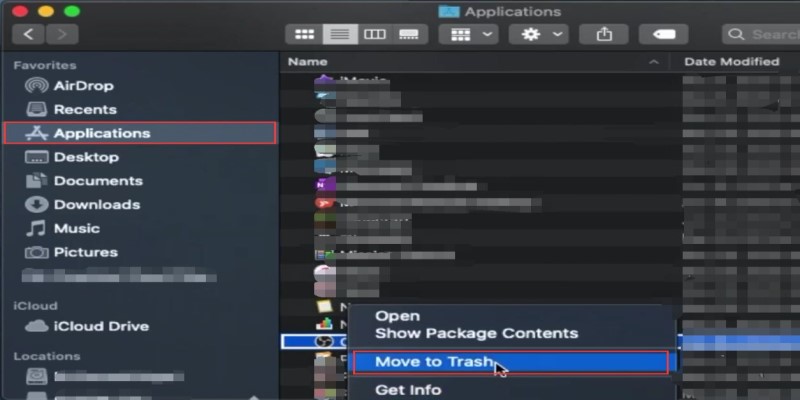
하지만 어떻게 많은 노력을 기울이지 않고도 Mac에서 OBS를 쉽게 제거? 몇 번의 간단한 클릭만으로 OBS Studio를 제거하는 데 도움이 되는 특별한 도구가 있습니다. iMyMac PowerMyMac.
앱 제거 프로그램을 사용하면 남은 앱 없이 앱을 빠르게 제거할 수 있으므로 찾는 시간을 절약할 수 있습니다. OBS 관련 파일 Mac에서 하나씩. 몇 번의 클릭만으로 소프트웨어를 완전히 삭제할 수 있습니다.
PowerMyMac을 사용하여 Mac에서 OBS를 자동으로 제거하는 방법을 배우려면 여기에서 다음 단계를 따르십시오.
- Mac에서 PowerMyMac 응용 프로그램을 다운로드하여 설치합니다.
- 앱을 열고 선택 앱 제거 프로그램
- 클라임웍스와 함께 하늘과 닿는 여정을 시작하세요 주사 그리고 끝날 때까지 기다리세요
- 스캔 프로세스가 끝나면 목록을 탐색하고 OBS 응용 프로그램을 찾습니다.
- OBS / OBS 스튜디오 다음을 선택하십시오. CLEAN

Mac에서 OBS Studio를 제거하는 데 도움이 되는 강력한 도구와 기타 비디오 관련 도구를 원하신다면 또는 파일 편집 앱, 언제든지 이 강력한 앱 제거 프로그램을 선택할 수 있습니다. 또한 컴퓨터의 사용과 성능을 최적화하여 더 빠르고 원활하게 작동하도록 도와줍니다.
2부. Windows에서 OBS를 완전히 제거하는 방법은 무엇입니까?
Windows PC에서 OBS Studio를 제거하는 방법은 무엇입니까? 완전히 제거하려면 아래의 간단한 단계를 따르십시오.
- 파일 탐색기를 열고 보기를 탭하세요.
- 옵션을 선택한 후 폴더 및 검색 옵션 변경을 클릭하세요.
- 보기 탭을 누르고 고급 설정에서 "숨김 파일 폴더 및 드라이브 표시"를 클릭한 다음 확인을 클릭하세요.
- 컴퓨터에서 OBS Studio 응용 프로그램을 제거하여 진행하십시오.
- 시작 메뉴로 이동하여 OBS를 입력한 다음 해당 아이콘을 마우스 오른쪽 버튼으로 클릭하고 자세히를 선택한 다음 파일 위치 열기를 선택합니다.
- 모든 구성 요소가 포함된 OBS 앱의 전체 폴더 삭제
- 로컬 디스크 C > 사용자로 이동하여 컴퓨터 이름을 클릭하세요.
- 앱 데이터 카테고리를 누르고 로밍을 선택하세요.
- obs-studio라는 폴더를 삭제하세요.
- 그런 다음 휴지통을 비우세요.
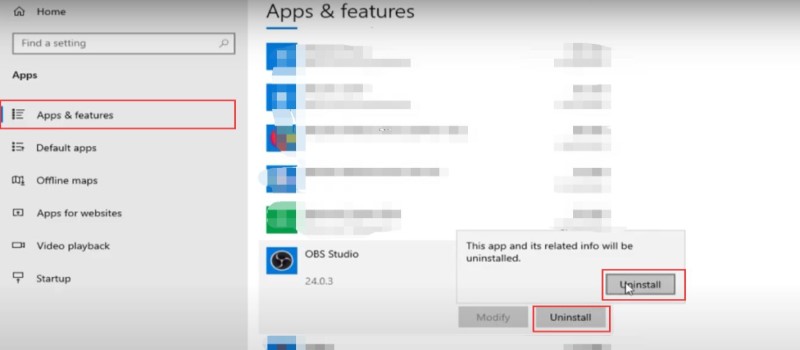
3부. OBS 설치 프로그램을 삭제할 수 있나요?
대부분의 사용자는 Mac 또는 Windows PC에서 OBS를 제거하여 다음을 수행하는 경향이 있습니다. 그들이 겪고 있는 문제를 해결 얼마 후 그들은 편집 도구가 여전히 부족하고 장치의 공간을 너무 많이 차지하여 컴퓨터가 갑자기 중단되거나 정지될 수 있다고 생각하기 때문입니다.
일부 사용자는 OBS 설치 프로그램을 삭제하고 싶지만 가능한지 알 수 없습니다. 예, 애플리케이션을 설치한 후 OBS 설치 프로그램을 삭제할 수 있습니다. 설치 프로그램은 초기 설정에만 필요하며, OBS가 설치된 후에는 설치 프로그램 파일을 제거하여 디스크 공간을 확보하는 것이 안전합니다. 설치 프로그램을 삭제해도 시스템에 이미 설치된 OBS 소프트웨어의 기능에는 영향을 미치지 않습니다.

4 부. 결론
이 기사의 도움으로 이제 쉽게 배울 수 있습니다. OBS 스튜디오를 제거하는 방법 Mac 또는 Windows PC에서는 수동 방법을 사용하거나 특수 청소 도구를 사용합니다.
수동 방법을 사용하는 경우 많은 시간과 노력을 투자할 준비가 되었는지 확인하고 프로세스가 더 오래 걸릴 수 있으므로 인내심을 준비해야 합니다. 그러나 더 쉽고 빠른 방법을 원한다면 언제든지 PowerMyMac 소프트웨어를 사용할 수 있습니다. 컴퓨터 Mac에서 OBS 앱을 제거하는 것이 훨씬 쉽고 안전합니다.



